win7通过DiskGenius来解决U盘被分成两个盘的问题
 方砖大叔
方砖大叔
08月16日 23:50
此文约为347字,阅读需要2分钟
随着电脑的普及,我们在生活中可能会因为错误设置而导致U盘被分成了两个盘,这个时候应该怎么办呢?下面小编为大家带来U盘被分成两个盘的解决方法。
解决方法:
1、将U盘插入电脑,此时看到U盘被分成了两个盘(如果您有重要文件,请先备份)。
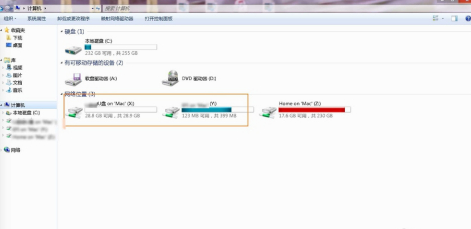
2、下载软件“DiskGenius ”,打开软件后,点击左边你的U盘。
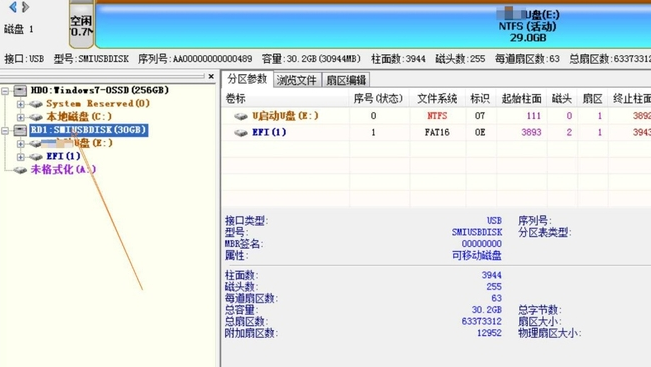
3、右键,点击删除所有分区,弹出提示框“你是否删除所有分区”,点击确定。
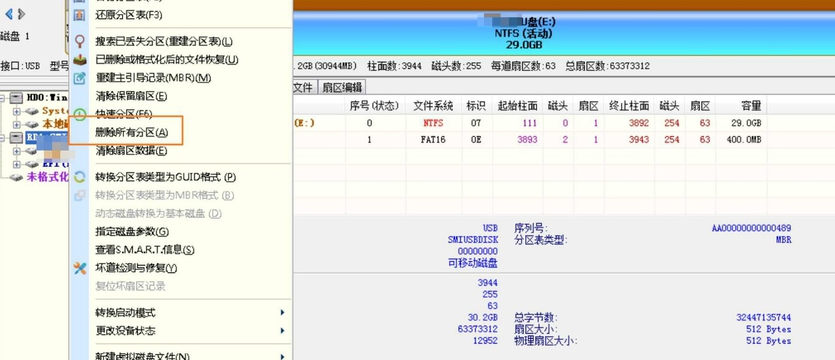
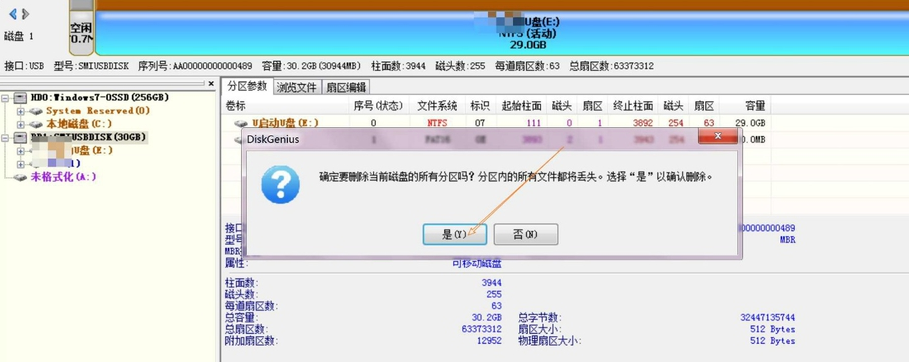
4、然后点击空闲,右键新建分区。
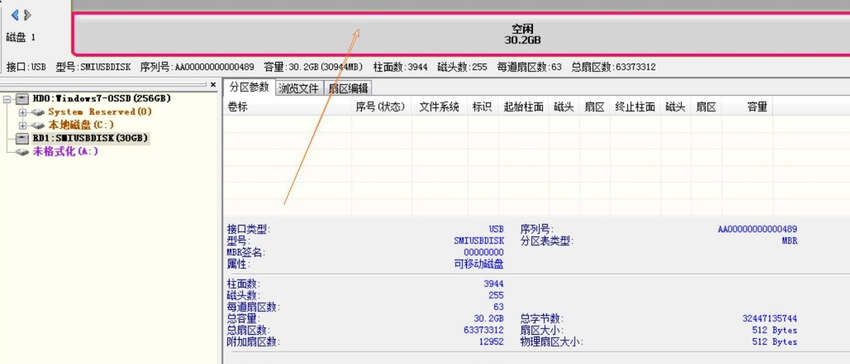
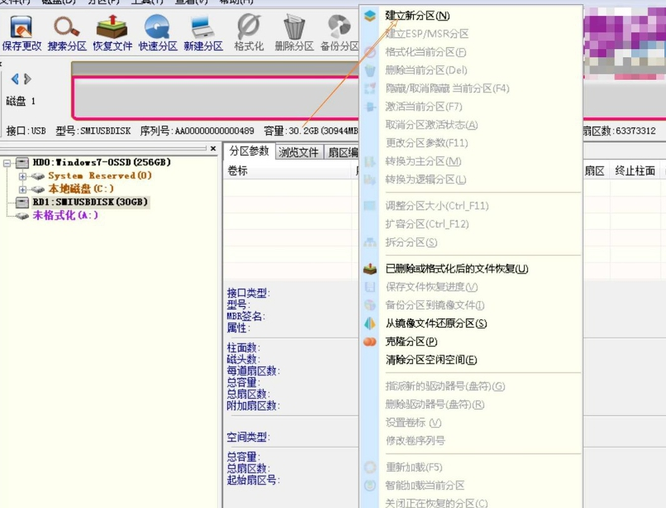
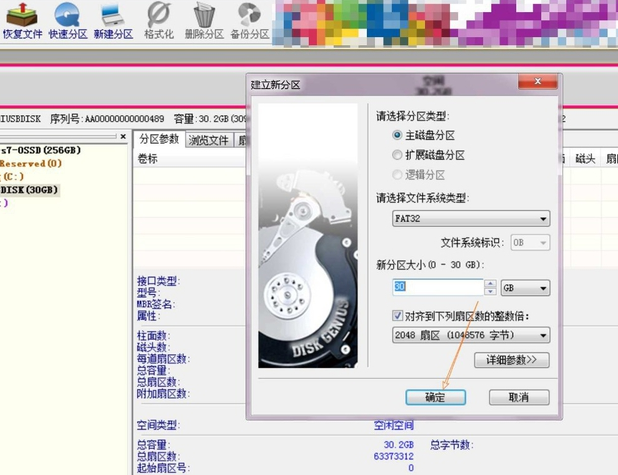
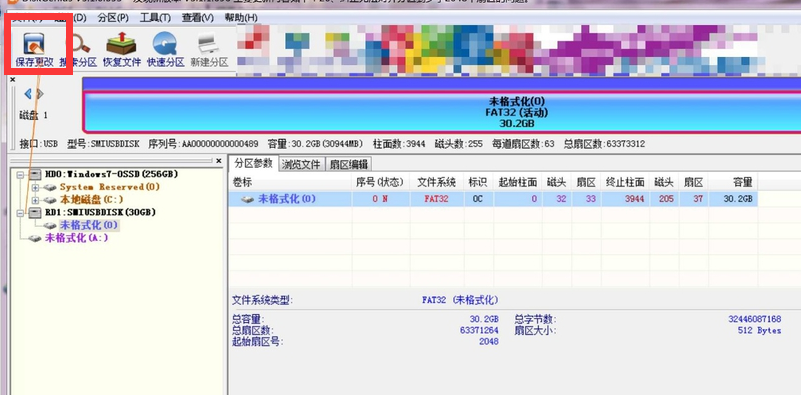
6、点击未格式化,右键格式化当前分区。
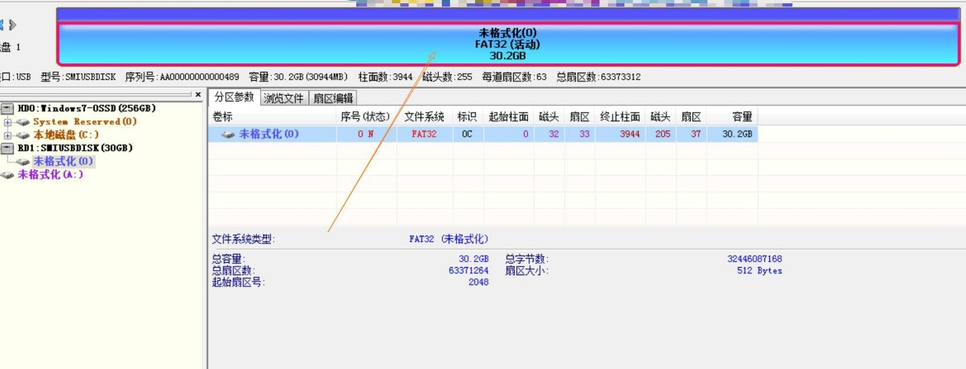
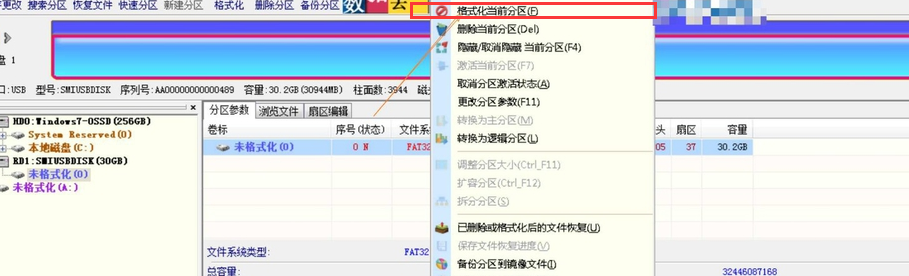
7、点击确定,开始格式化。
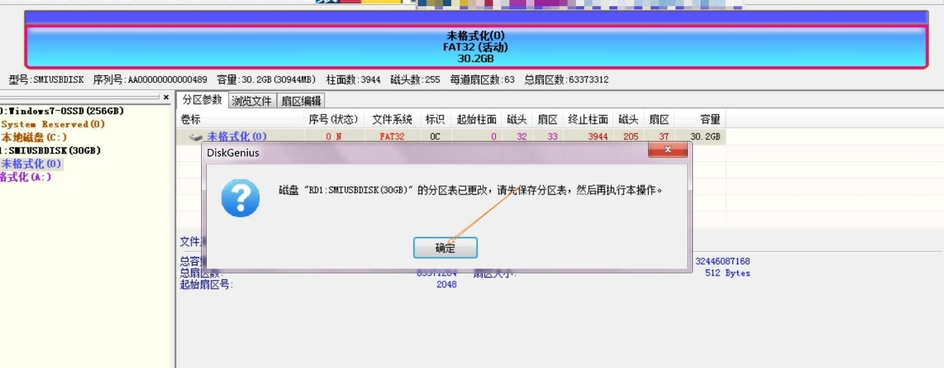
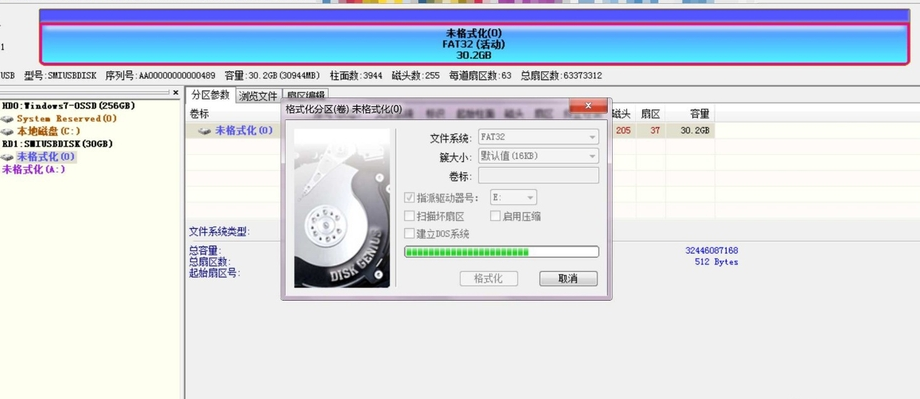
8、完成以上操作后,在打开文件夹,此时U盘已经合成一个了,只需把您备份的文件放入U盘即可。
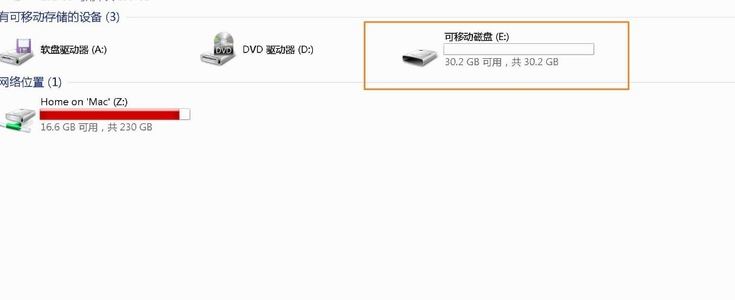
以上就是win7通过DiskGenius来解决U盘被分成两个盘的问题,如果还有疑问的话可以点击网站顶部的意见反馈留言,小编会第一时间回复您哦~
未知的网友